Слайд 2

1 Создать 700 на 900
2 1200 на 600
3 Залить фон любым
светлым нежным бледным цветом
4 Новый слой
5 Рисуем контуром некую фигуру в любом углу
6 Выбрать цвет темнее фона – обводка по контуру
7 повторить5-6 для ещё более тёмного цвета и для белого
Слайд 3

8 новый слой
9 сделать выделение залить тёмным цветом
10 сделать выделение меньшее
и залить средним цветом
11 сделать ещё меньшее выделение и залить белым
12 передвинуть в угол
13 скопировать этот слой
14 зеркало и по вертикали и по горизонтали
Слайд 4

15 увеличить масштаб, подвинуть в угол
16 новый слой
17 Кисть vegetation 1
или sand dunes (AP)
Размер 200, цвет белый . В разных местах плаката сделать 4-6 точек, каждый раз изменяя соотношение сторон после каждой точки
18 новый слой, в любом свободном углу экрана выделить овал и закрасить белым
Слайд 5

19 надпись – 2017 тёмным цветом, жирное начертание, размер шрифта 100
20
в слоях нажать на слой с текстом – удалить текст информацию
21 повернуть, перетащить на белую область
22 кисть звезда размер 35 цвет любой из используемых, сделать несколько звёзд в двух углах плаката
Слайд 6

23 создать новый слой. Выделение круглое размер 400 на 400. переименовать
слой в «логотип»
24 Сделать надпись Юные таланты Московии, средним цветом, поместить над ЛОГО, расстояние между буквами 5, размер 50 или больше
Слайд 7

25 слой с текстом – удалить текст информацию, ВЫДЕЛЕНИЕ ПО ЦВЕТУ
выделить текст, инвертировать выделение
26 новый слой, выделение увеличить на 3 пикселя, закрасить белым цветом
27 поменять местами два верхних слоя
Слайд 8

28 КОНТУР сделать контуром линию под логотипом
29 ТЕКСТ пишем ваш текст
слогана
30 правой кнопкой на слой с текстом – текст по контуру
31 новый слой. на вкладке КОНТУРЫ, выбрать верхний, обвести одним цветом размер 1 пиксель
32 скрыть слой с текстом
Слайд 9

33 выделение нажать на слоган
34 на новом слое закрасить буквы любым
из использованных цветов
35 экспортируем в свою папку как jpeg
36 кто не сделал логотип, на одтельном изображении пишет ЮТМ. Фильтры – альфа в логотип (выбрать любой)
Слайд 10

36 Объединить все слои в логотипе.
скопировать логотип, вставить на место лого
в плакат
37 Сохранить плакат как jpeg
38 Логотип сохранить отдельно как проект.
Слайд 11

Кружка
1 Открыть файл кружка и логотип
2. Логотип должен быть с белым
фоном
3. Тонирование
Меняем тон и насыщенность цвета кружки, чтобы сочеталось с логотипом
Слайд 12

Логотип выделяем, переносим на кружку. Правка-копировать, правка-вставить.
В новый слой











 Images of science
Images of science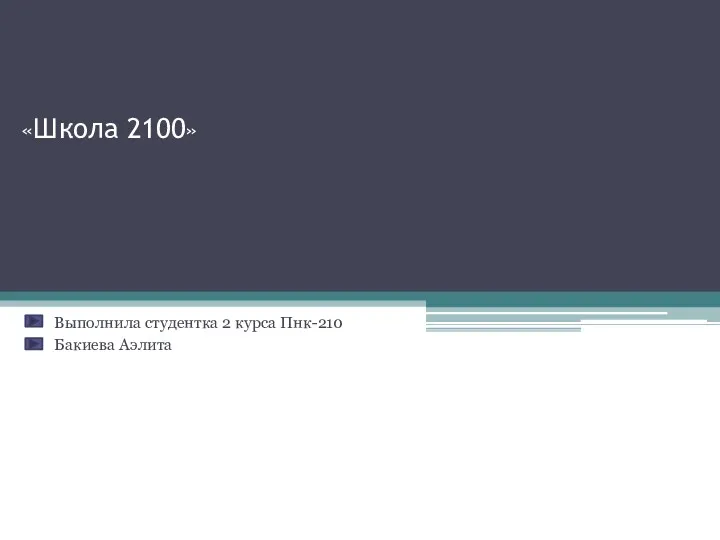 Образовательная система Школа 2100
Образовательная система Школа 2100 Государственная политика в области высшего профессионального образования
Государственная политика в области высшего профессионального образования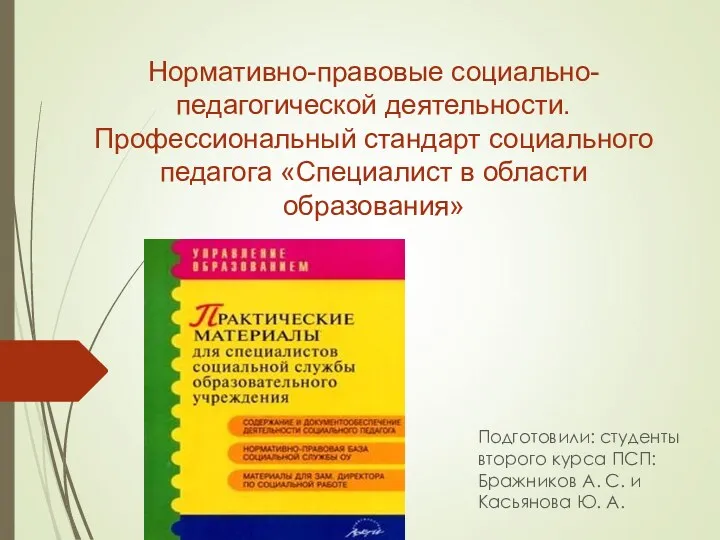 Профессиональный стандарт социального педагога Специалист в области образования
Профессиональный стандарт социального педагога Специалист в области образования Подготовка школы к введению ФГОС НОО.
Подготовка школы к введению ФГОС НОО. Презентация к выступлению на МО учителей начальных классов по теме Современный урок
Презентация к выступлению на МО учителей начальных классов по теме Современный урок Лучшая в своей профессии
Лучшая в своей профессии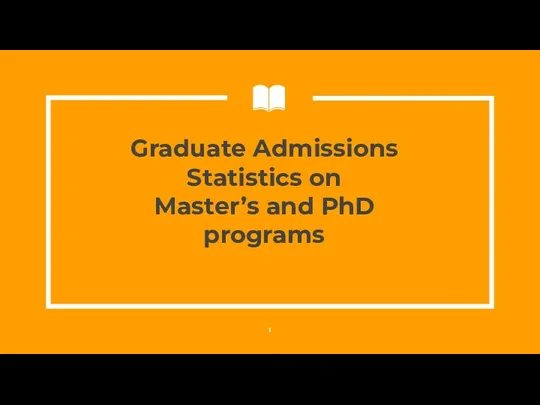 Graduate Admissions Statistics on Master’s and PhD programs
Graduate Admissions Statistics on Master’s and PhD programs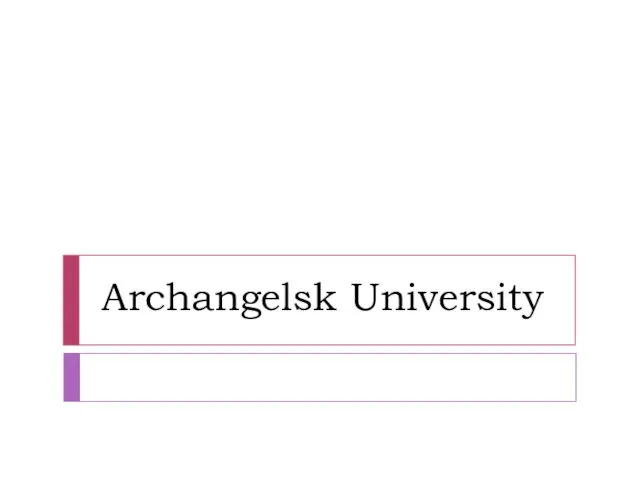 Archangelsk university
Archangelsk university Педагогический проект по экологическому воспитанию Красная книга Югории
Педагогический проект по экологическому воспитанию Красная книга Югории Из опыта работы (презентация) Реализация ФГОС НОО: первые результаты и опыт
Из опыта работы (презентация) Реализация ФГОС НОО: первые результаты и опыт Куда пойти учиться. Формула осознанного выбора = могу + хочу + надо
Куда пойти учиться. Формула осознанного выбора = могу + хочу + надо Факультет компьютерных наук и технологий cmd.donntu.org. Кафедра компьютерного моделирования и дизайна
Факультет компьютерных наук и технологий cmd.donntu.org. Кафедра компьютерного моделирования и дизайна Механизмы организации учебного процесса в традиционном и развивающем способах обучения
Механизмы организации учебного процесса в традиционном и развивающем способах обучения Городской оздоровительный лагерь Молодёжная инженерная школа
Городской оздоровительный лагерь Молодёжная инженерная школа Организация работы с учащимися – сиротами и учащимися, оставшимися без попечения родителей
Организация работы с учащимися – сиротами и учащимися, оставшимися без попечения родителей Филиал Дубнинского института непрерывного образования. Специальность 40.02.01 Право и организация социального обеспечения
Филиал Дубнинского института непрерывного образования. Специальность 40.02.01 Право и организация социального обеспечения Итоговое сочинение. 2018-2019 учебный год
Итоговое сочинение. 2018-2019 учебный год Требования к профессиональному мастерству и физической натренированности сотрудника ГПС
Требования к профессиональному мастерству и физической натренированности сотрудника ГПС Основы проектной деятельности 1
Основы проектной деятельности 1 Вопросы по исследованиям (продукт ИНВИТРО)
Вопросы по исследованиям (продукт ИНВИТРО) Primary Education
Primary Education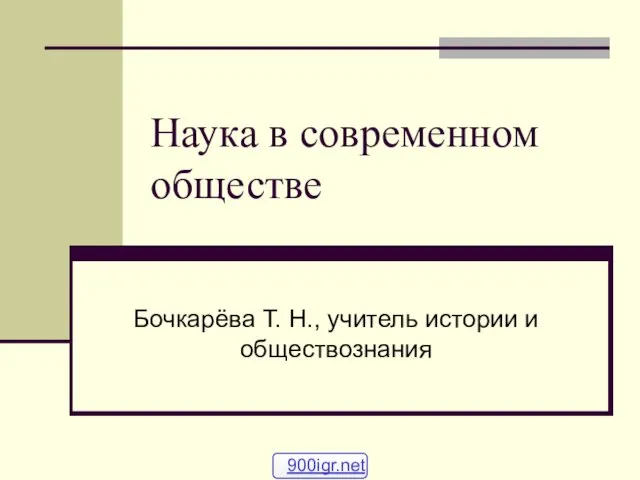 Наука в современном мире
Наука в современном мире Технологии развивающего обучения. Краткий обзор
Технологии развивающего обучения. Краткий обзор День российской науки
День российской науки ГИА 2019. Итоги года
ГИА 2019. Итоги года Требования к курсовым и выпускным квалификационным работам
Требования к курсовым и выпускным квалификационным работам Готовность педагога к реализации ФГОС второго поколения.
Готовность педагога к реализации ФГОС второго поколения.